Как перевернуть видео на компьютере
и телефоне
Видео может записаться или скачаться в неудобной ориентации. Такое иногда случается, но исправить ситуацию легко. Мы расскажем, как перевернуть видео на компьютере, используя доступные программы, и покажем способы исправления на телефоне. Следуйте пошаговой инструкции, чтобы быстро вернуть ролику правильное положение.
и быстро поверните любое видео без искажений.
Содержание
ВидеоМОНТАЖ
ОС: Windows 7, 8, 10, 11
Русский язык: есть
Удобный инструмент для редактирования роликов, который подойдет даже новичкам. С его помощью можно не только сделать разворот на 180 градусов или 90, но и добавить плавные переходы, улучшить цветопередачу или стабилизировать изображение. Программа оснащена встроенной библиотекой футажей, шрифтов и эффектов, что делает процесс редактирования быстрым и простым. Она отлично подходит для создания видеороликов любой сложности — от изменения ориентации до наложения фильтров и работы с хромакеем. Также с помощью софта можно добавить собственную озвучку или музыку.
Плюсы:
- все нужные инструменты находятся под рукой;
- к ролику можно сделать озвучку прямо в приложении;
- умеет адаптировать видео под разные платформы и устройства;
- нетребователен к ресурсам компьютера — нормально запустится даже на старых ПК.
Минусы:
- работает только на Windows.
Инструкция, как повернуть видео на компьютере и сохранить его в таком положении:
- Скачайте ВидеоМОНТАЖ бесплатно и выполните установку.
Скачайте бесплатно программу для поворота видео
Скачать бесплатно
- Откройте программу. Выберите «Новый проект». Лучше всего начинать его с нуля.
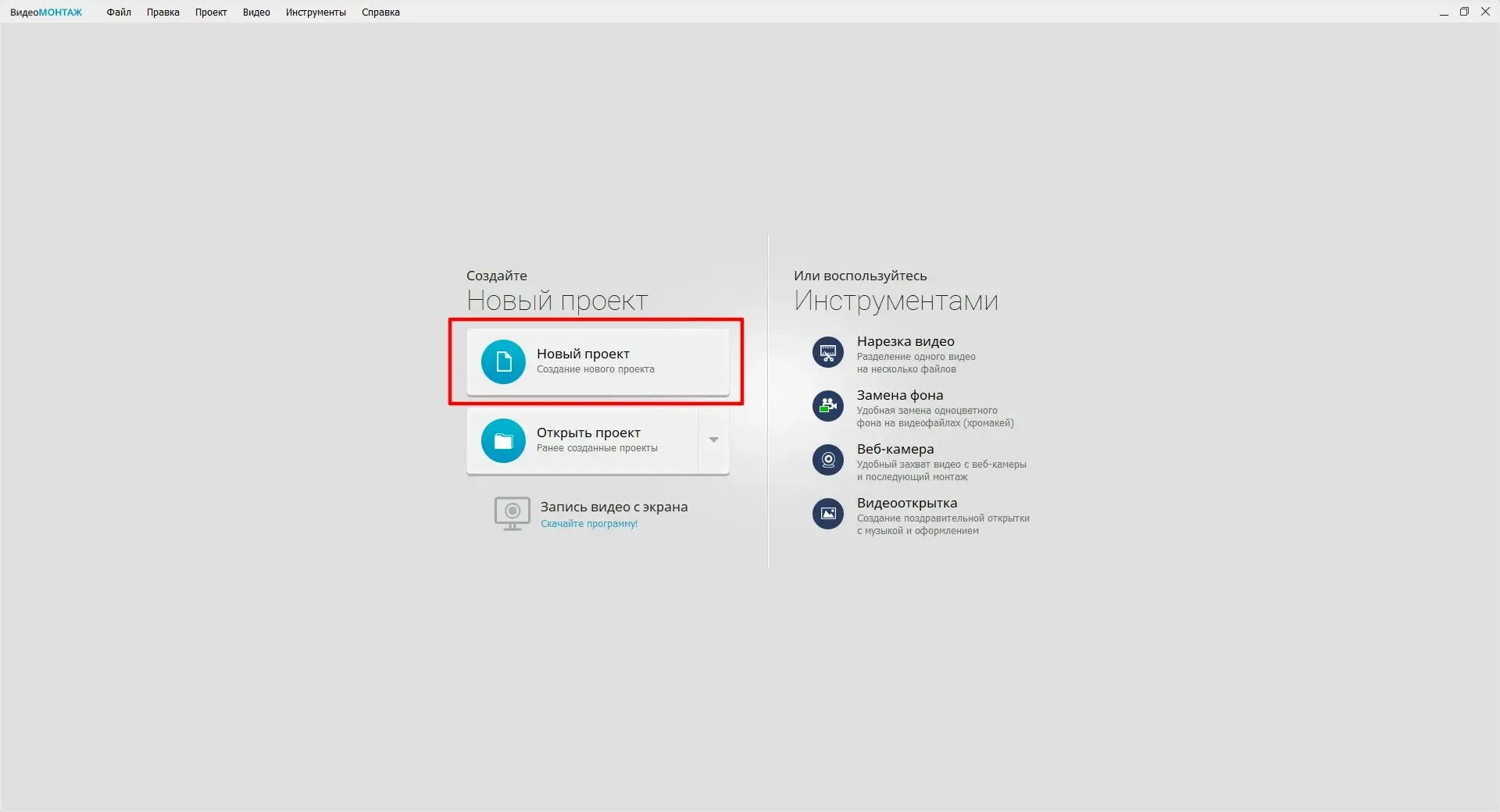
- В рабочую область из «Проводника» перетащите ролик, который нужно перевернуть.
- На таймлайне кликните по выделенной кнопке. За одно нажатие вы развернете клип на 90 градусов.
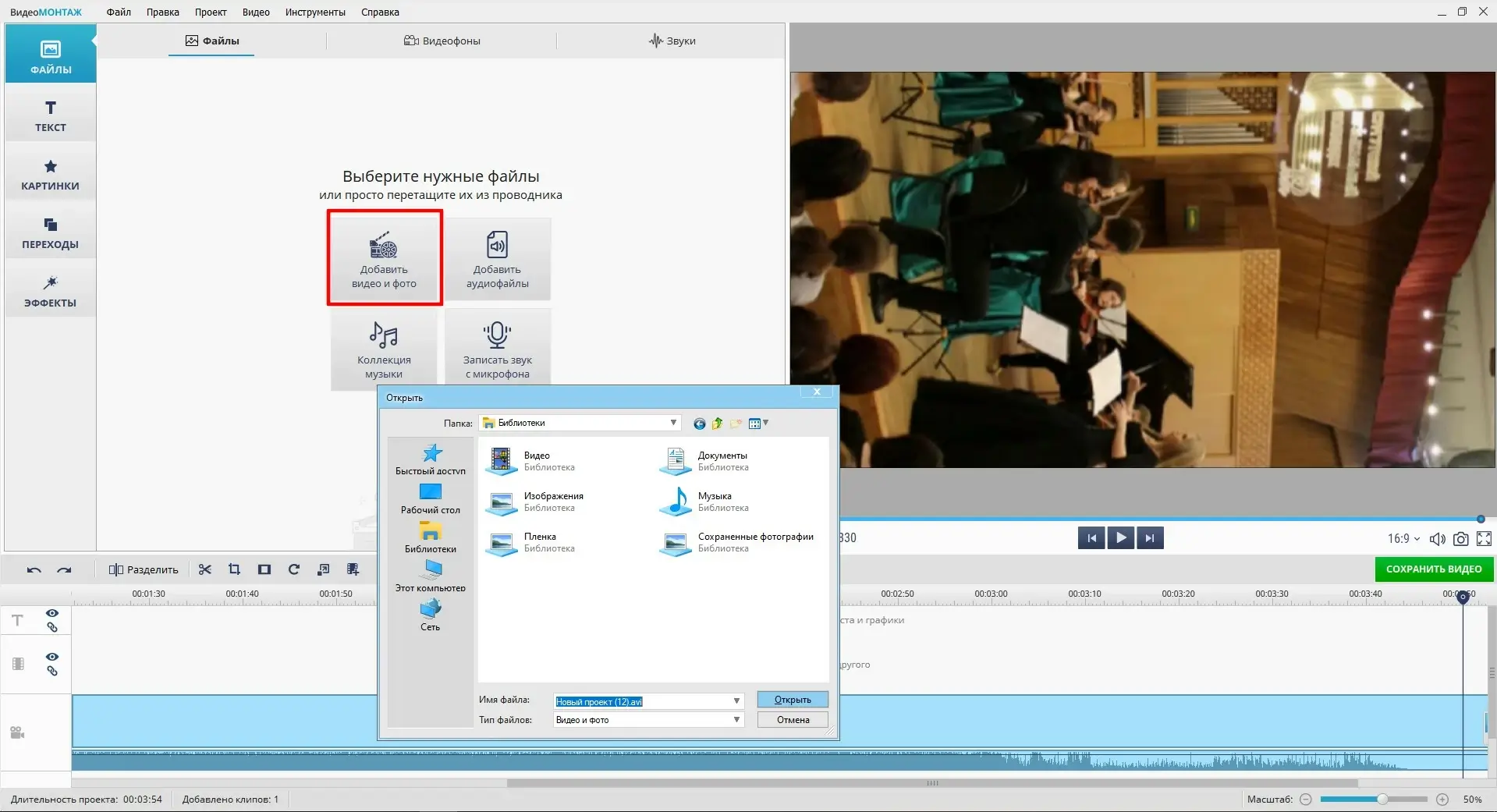
- Сохраните готовый результат. Для этого в верхнем меню кликните по пункту «Файл» и выберите один из вариантов.
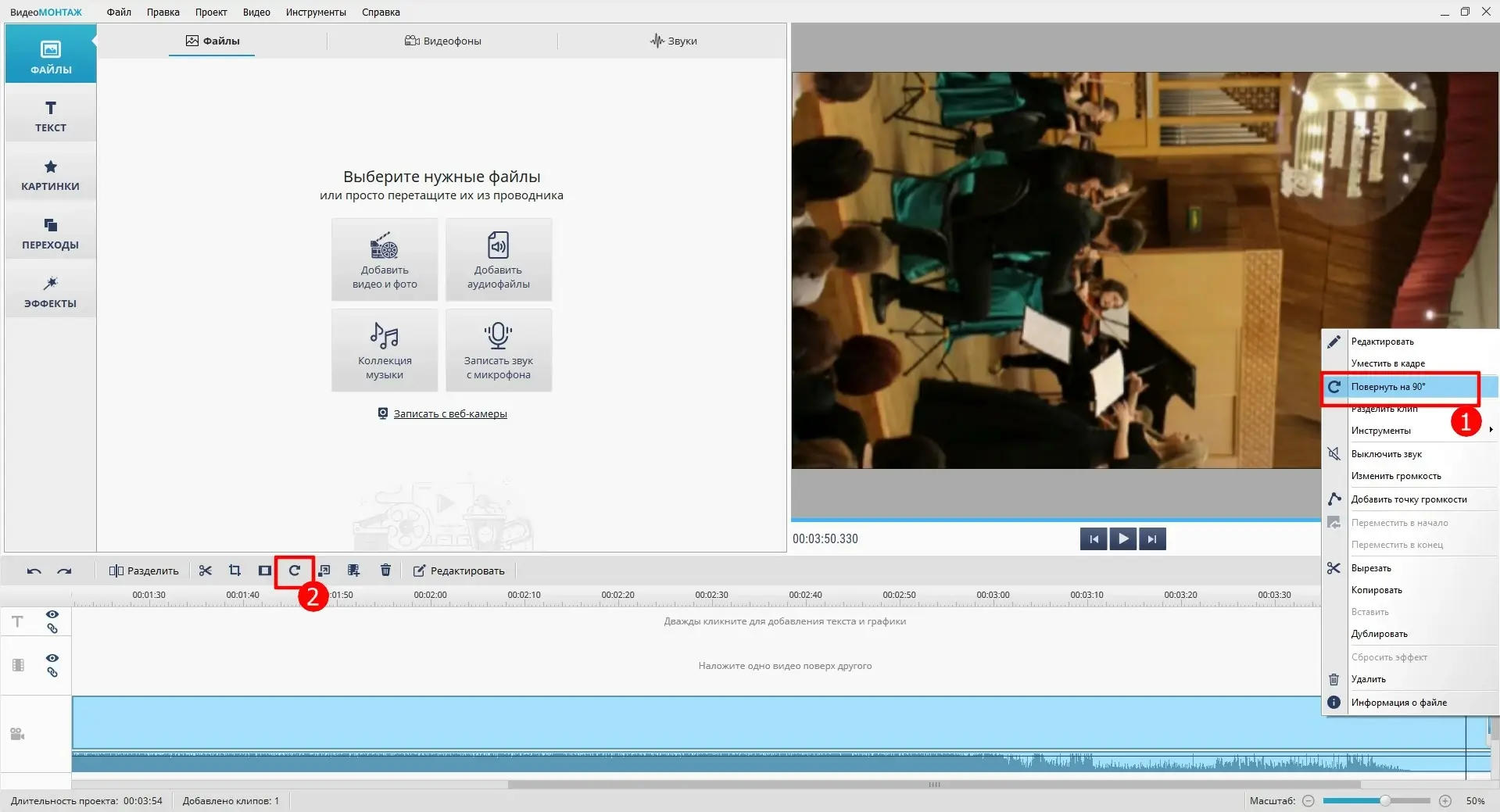
- Внесите настройки качества и подтвердите сохранение.
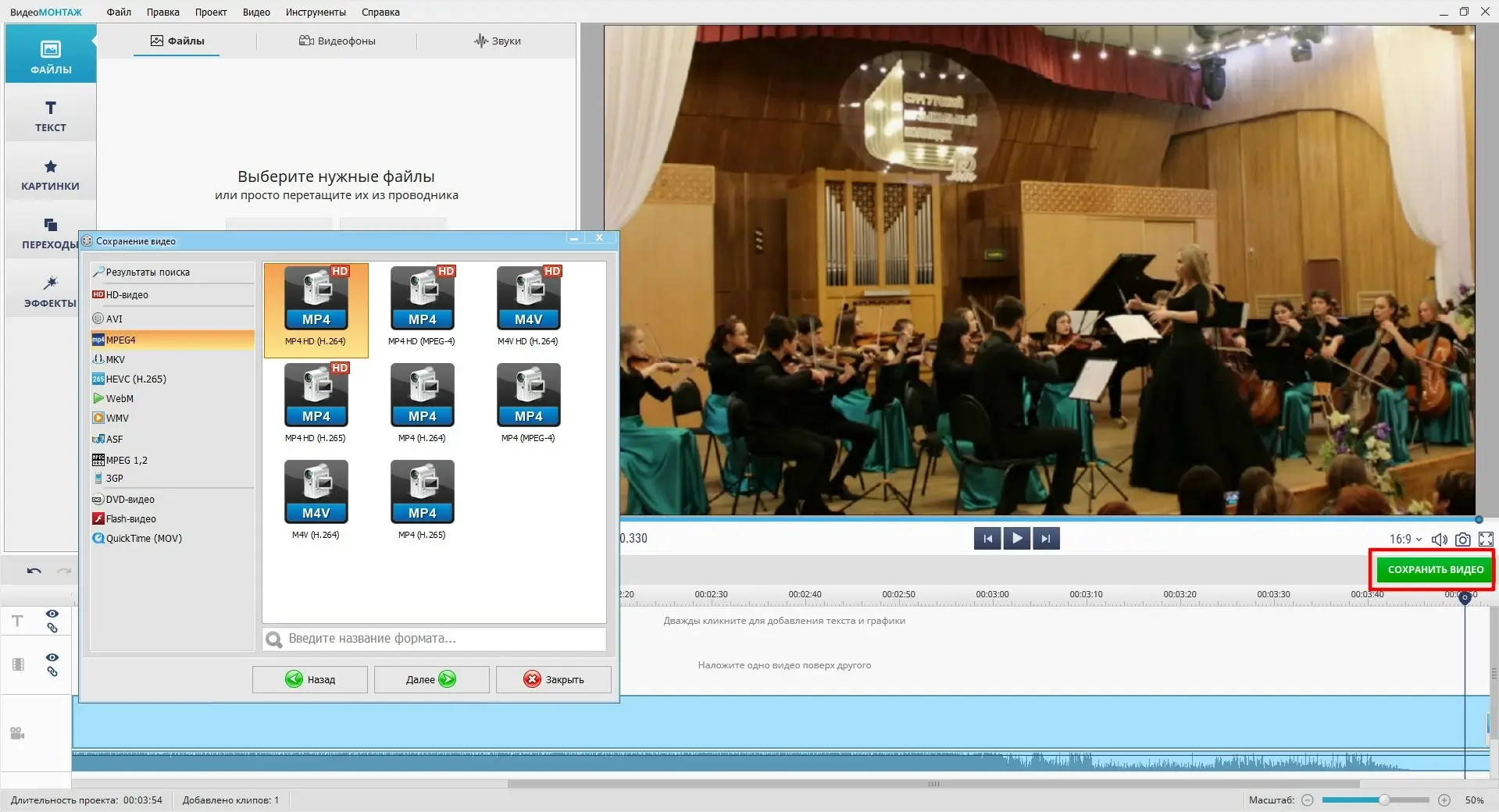
ClipChamp
ОС: веб, Windows 10, 11
Русский язык: есть
Программа и онлайн-сервис для редактирования видео, который не требует установки на компьютер. Он отлично подходит для быстрого переворота роликов, а также предлагает базовые инструменты для улучшения видео: обрезку, добавление текста, фильтров и фонов. Платформа поддерживает интеграцию с облачными дисками для хранения ваших клипов. Дополнительно здесь есть ИИ-инструменты для создания автоматических субтитров и преобразования текста в речь.
Плюсы:
- библиотека доступных материалов для роликов постоянно расширяется;
- на выбор есть шаблоны под форматы популярных социальных сетей;
- по умолчанию установлен в Windows 11.
Минусы:
- сервис может медленно работать;
- в бесплатной версии результат можно сохранить только в 480р;
- требуется регистрация.
Пошаговая инструкция, как развернуть видео снятое боком или вверх ногами:
- На главной странице сервиса пройдите авторизацию. Это можно сделать через аккаунт Google или Microsoft.
- Кликните по кнопке «Создать видео» → «Импорт мультимедиа».
- Выберите ролик, который будете переворачивать.
- Перетащите его на линию таймлайна, как это показано на скриншоте.
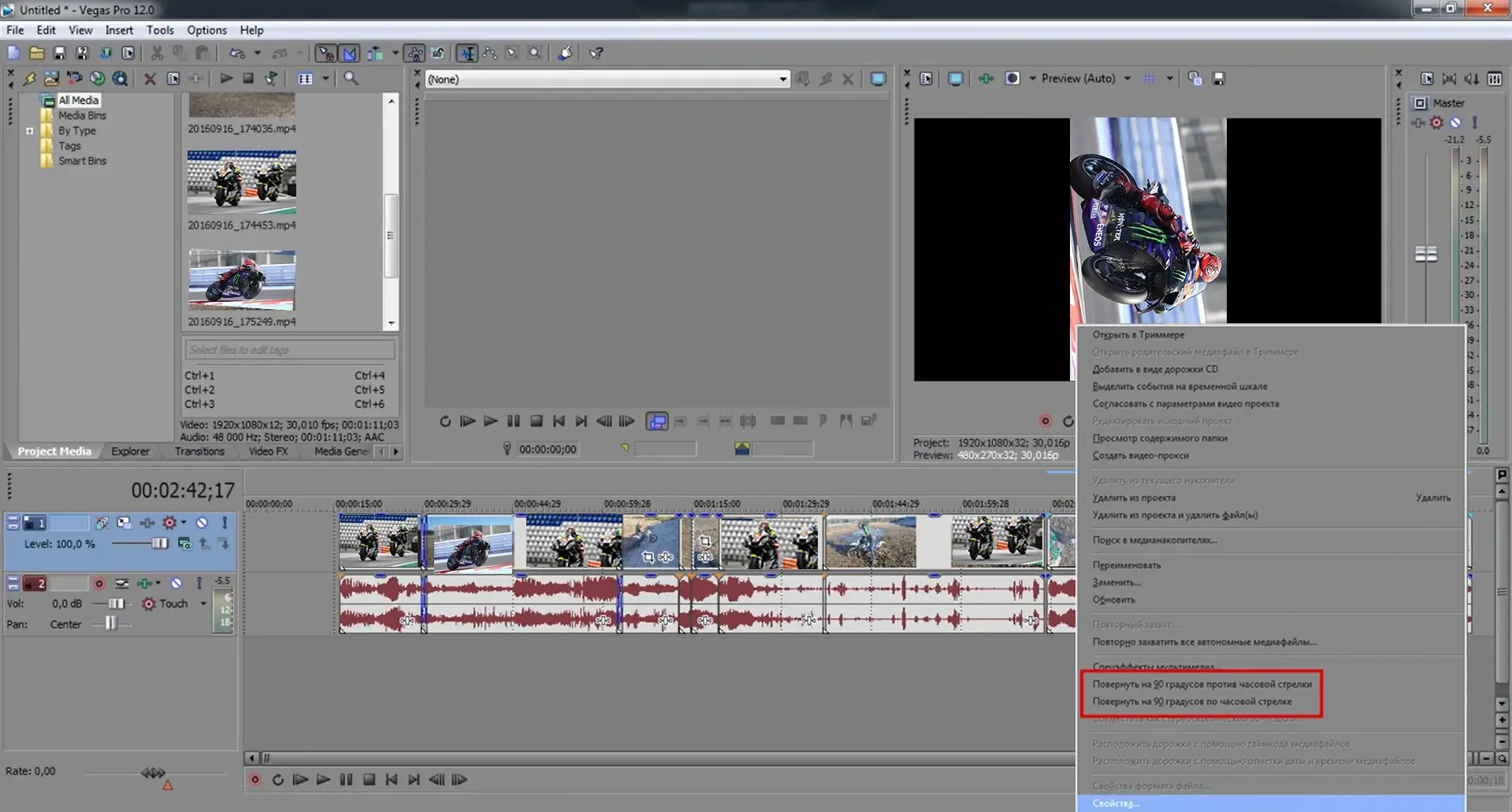
- Зажмите кнопку в виде повернутой стрелки и начинайте крутить в нужную сторону, чтобы развернуть картинку. К сожалению, веб-версия редактора не может корректно повернуть видео на 90 градусов, обрезая изображение.
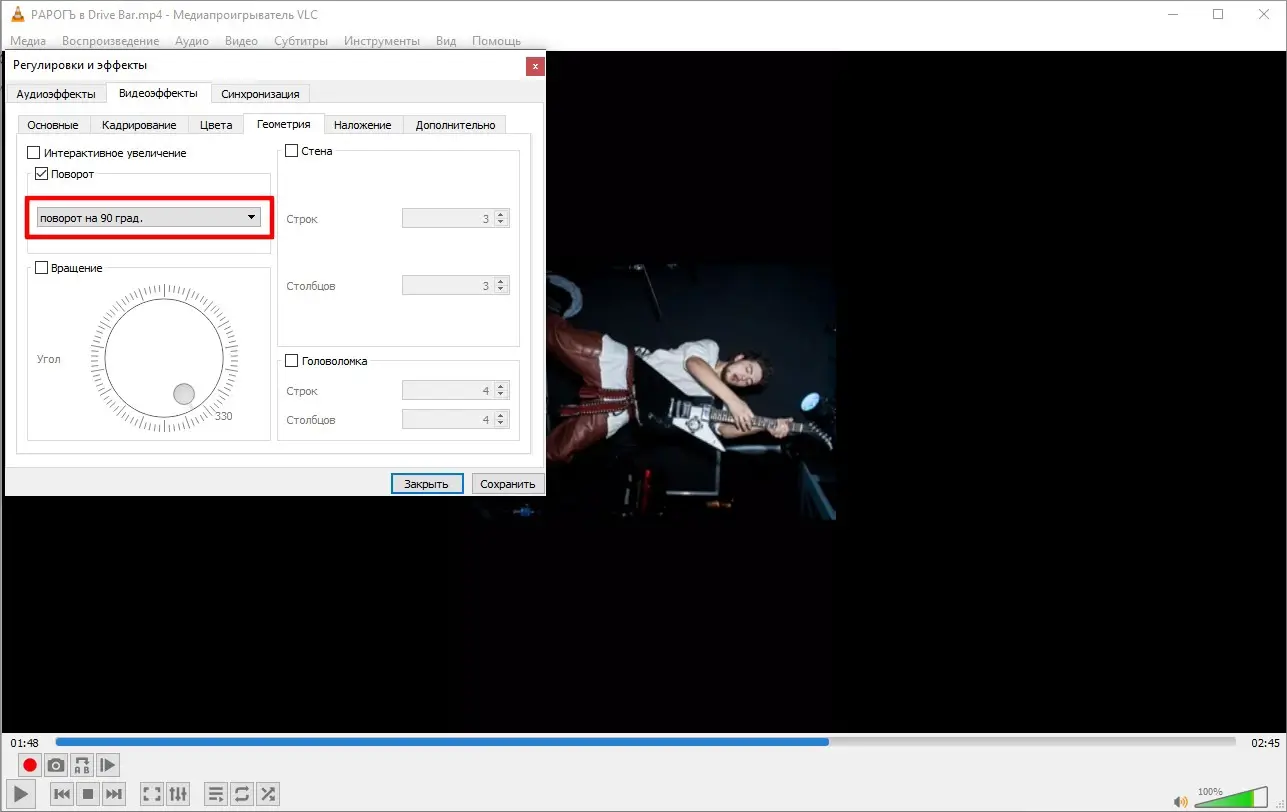
- Для сохранения используйте кнопку «Экспортировать». Выберите разрешение и ожидайте загрузку на ПК.
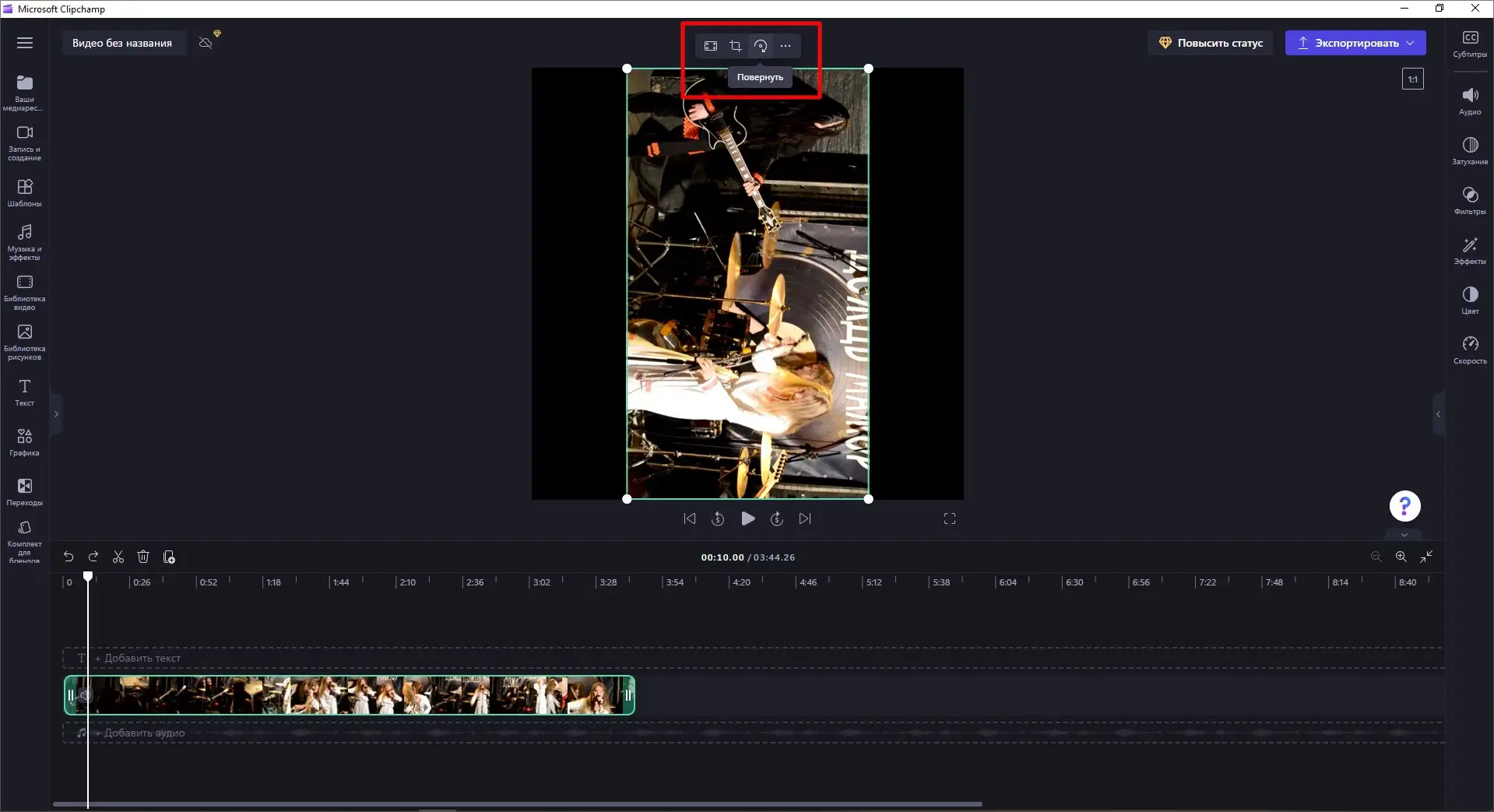
Фотографии Windows
ОС: Windows 10, 11
Русский язык: есть
Встроенное в Windows приложение позволяет просматривать и редактировать изображения и видео. Среди его функций — обрезка и возможность перевернуть ролик. Программа проста в использовании и не требует установки стороннего ПО, что делает ее удобным инструментом для базовой обработки. Но функционал ограничен по сравнению с профессиональными редакторами.
Плюсы:
- стабильная работа;
- простой и привычный интерфейс;
- есть возможность быстро отправить готовый результат в облачное хранилище или по email.
Минусы:
- доступен только на Windows 10 и 11, нельзя установить на другие ОС;
- нет инструментов для более сложных манипуляций, например, наложения эффектов;
- требуется регистрация.
Как сделать разворот в стандартном проигрывателе:
- Запустите нужное видео. По умолчанию оно должно открываться во встроенном медиаплеере.
- В нижней правой части кликните по кнопке в виде трех точек.
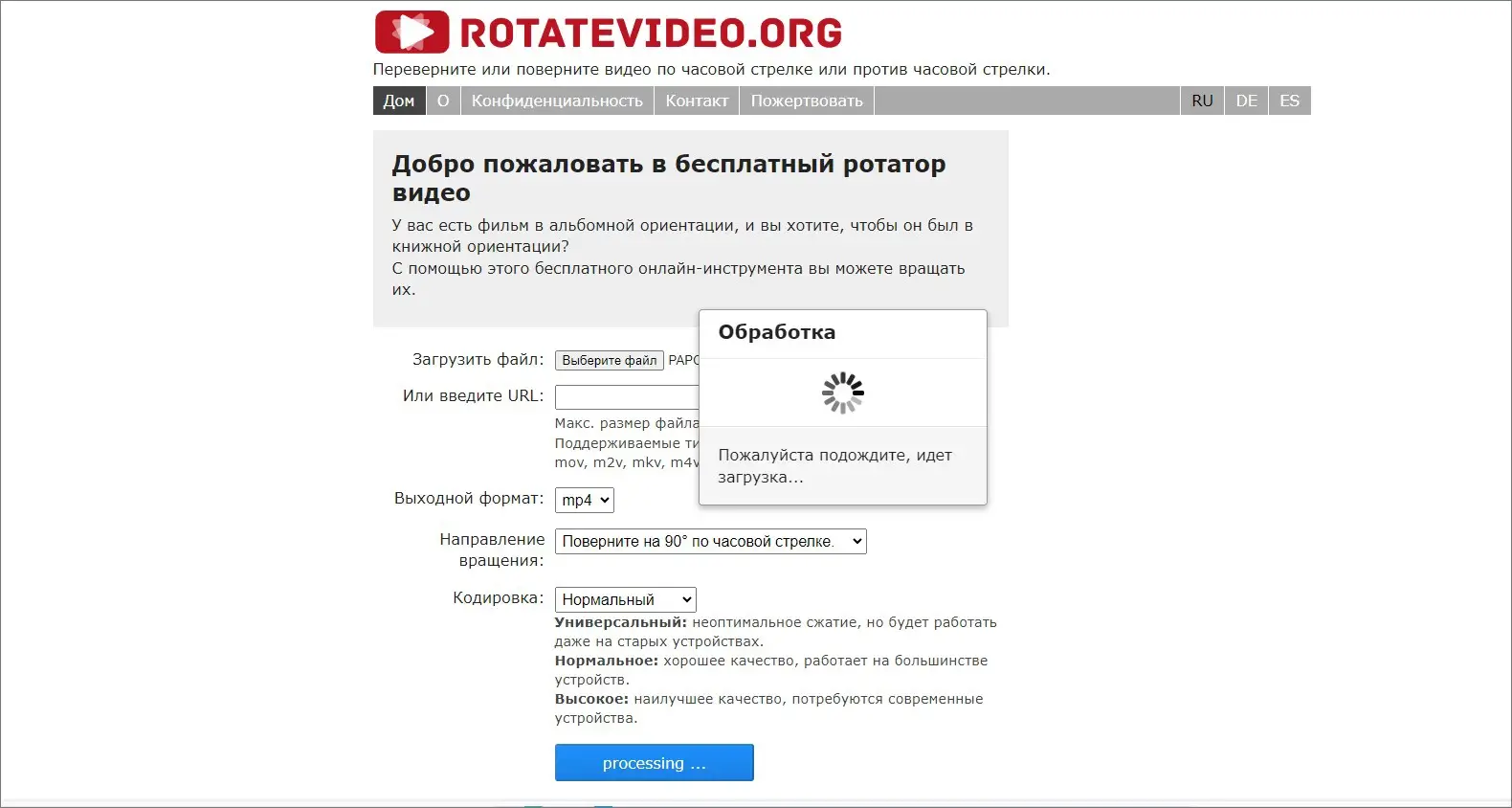
- Выберите пункт «Параметры видео» → «Повернуть видео». Вместо всех описанных действий можно воспользоваться сочетанием клавиш Ctrl + Shift + R.
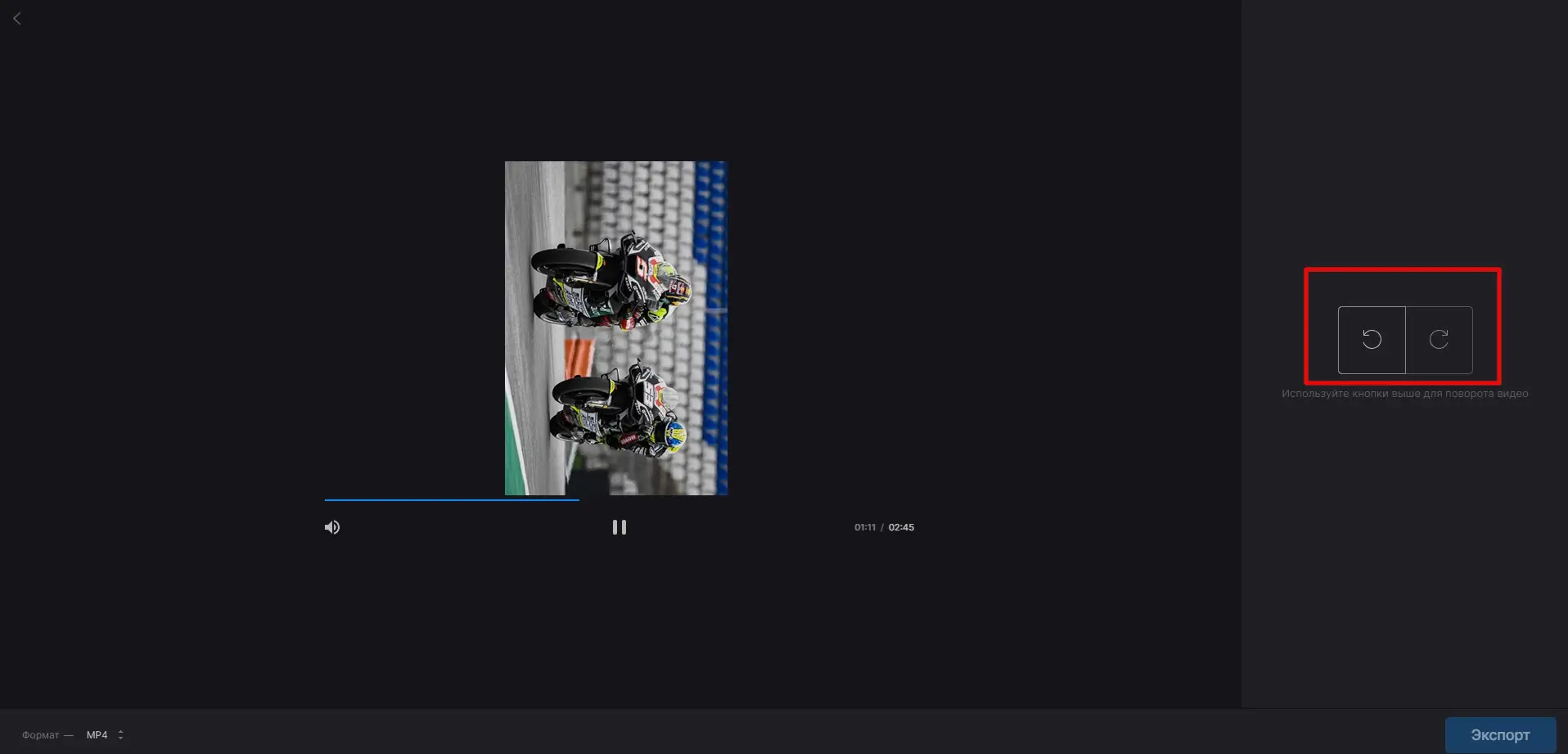
- Ролик развернется на 90 градусов. Чтобы повернуть еще, повторите действие из пункта 3.
Примечание. Этим способом можно только перевернуть и просмотреть клип, сохранить его не получится.
VLC
ОС: Windows, Linux, macOS
Русский язык: есть
Бесплатная программа для переворота видео на компьютере. Это видеоплеер, где есть базовые инструменты для редактирования. С его помощью можно не только изменить ориентацию ролика, но и применять эффекты или обрезать видео. Программа поддерживает практически все форматы файлов.
Плюсы:
- полностью бесплатный, без скрытых платежей и рекламы;
- умеет сохранять изменения;
- можно добавлять субтитры к ролику.
Минусы:
- медленно обрабатывает большие файлы;
- возможны сбои при обработке длинных видео;
- некоторым функционалом неудобно пользоваться.
Инструкция по развороту видео в VLC:
- Откройте нужный файл с помощью этого проигрывателя.
- В верхнем меню жмите «Инструменты». Далее выберите «Фильтры и эффекты».
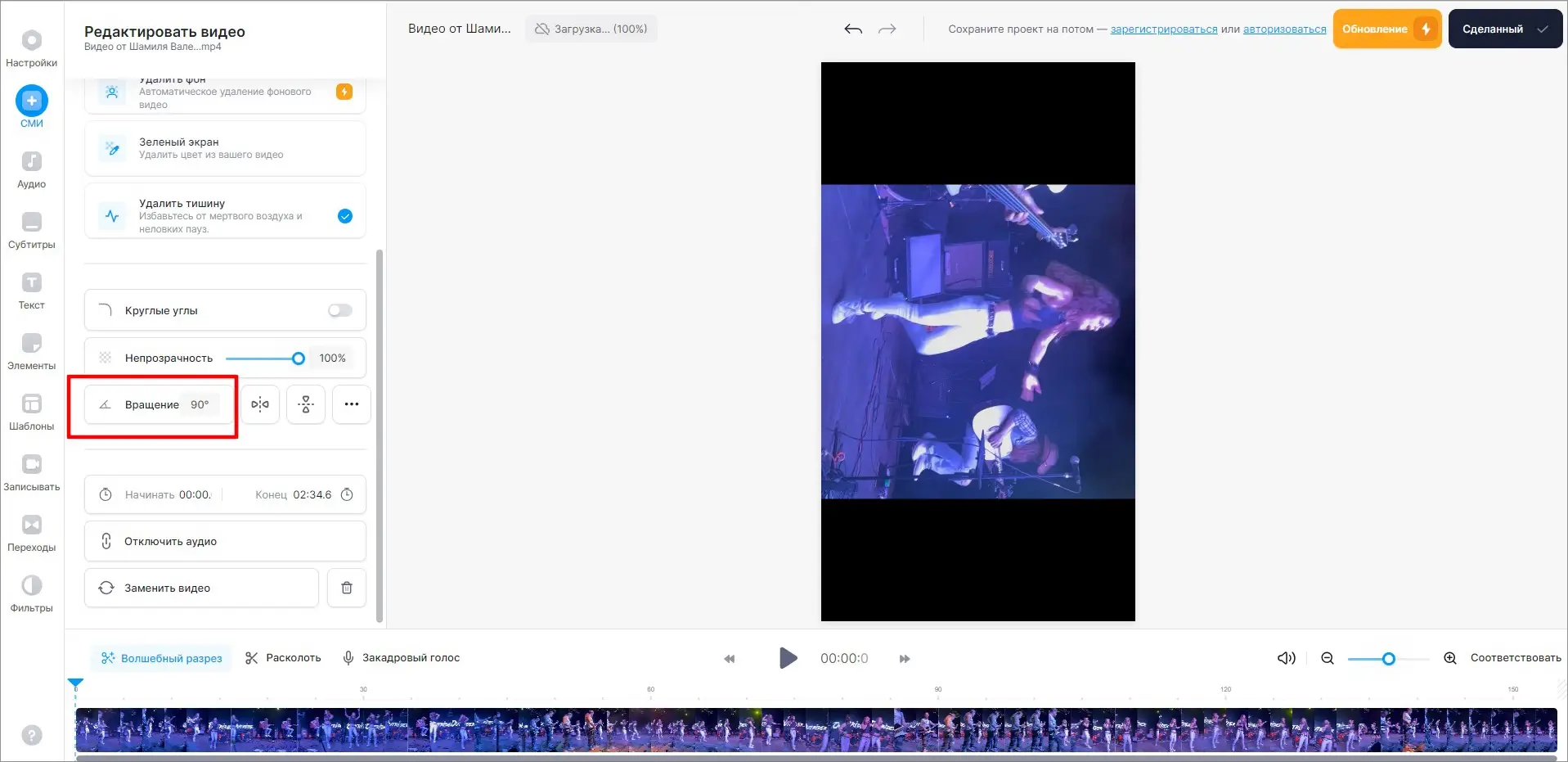
- Переключитесь во вкладку «Видеоэффекты», а затем в «Геометрия».
- Поставьте галочку у пункта «Поворот» и выберите, насколько нужно развернуть клип.
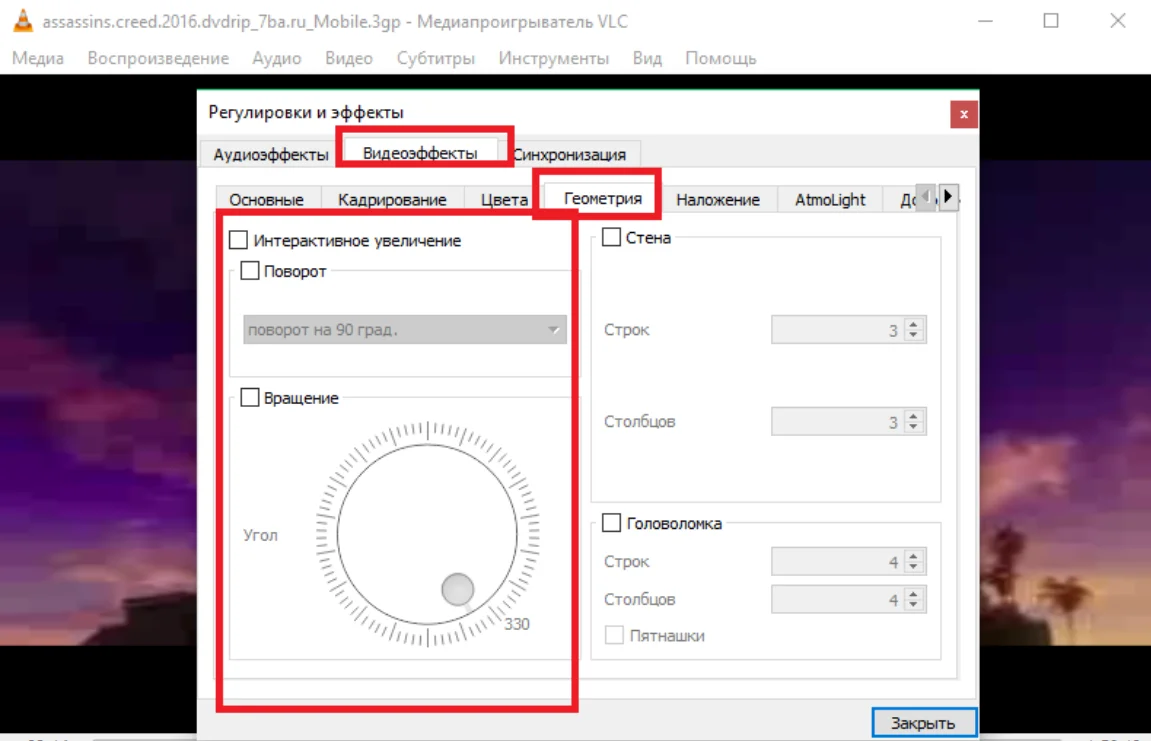
- Для сохранения результата кликните по «Медиа» и из контекстного меню выберите «Конвертировать/Сохранить».
- Настройки можно оставить по умолчанию. Подтвердите сохранение.
123apps
ОС: веб
Русский язык: есть
Онлайн-платформа, предлагающая набор инструментов для работы с аудио, видео и другими мультимедиа. В сервисе можно перевернуть видео, обрезать его, конвертировать в разные форматы и даже извлечь звук. Сайт удобен для быстрого редактирования и поддерживает работу с файлами разных размеров и форматов.
Плюсы:
- легко пользоваться;
- полностью бесплатен;
- корректно работает на смартфонах и компьютерах.
Минусы:
- может подвисать при работе с большими роликами;
- некоторые пользователи жалуются на ухудшение качества после обработки;
- встречаются спонтанные ошибки при загрузке файлов.
Инструкция по развороту видео в 123apps:
- На главной странице нажмите кнопку «Открыть файл». Выберите нужный клип на компьютере.
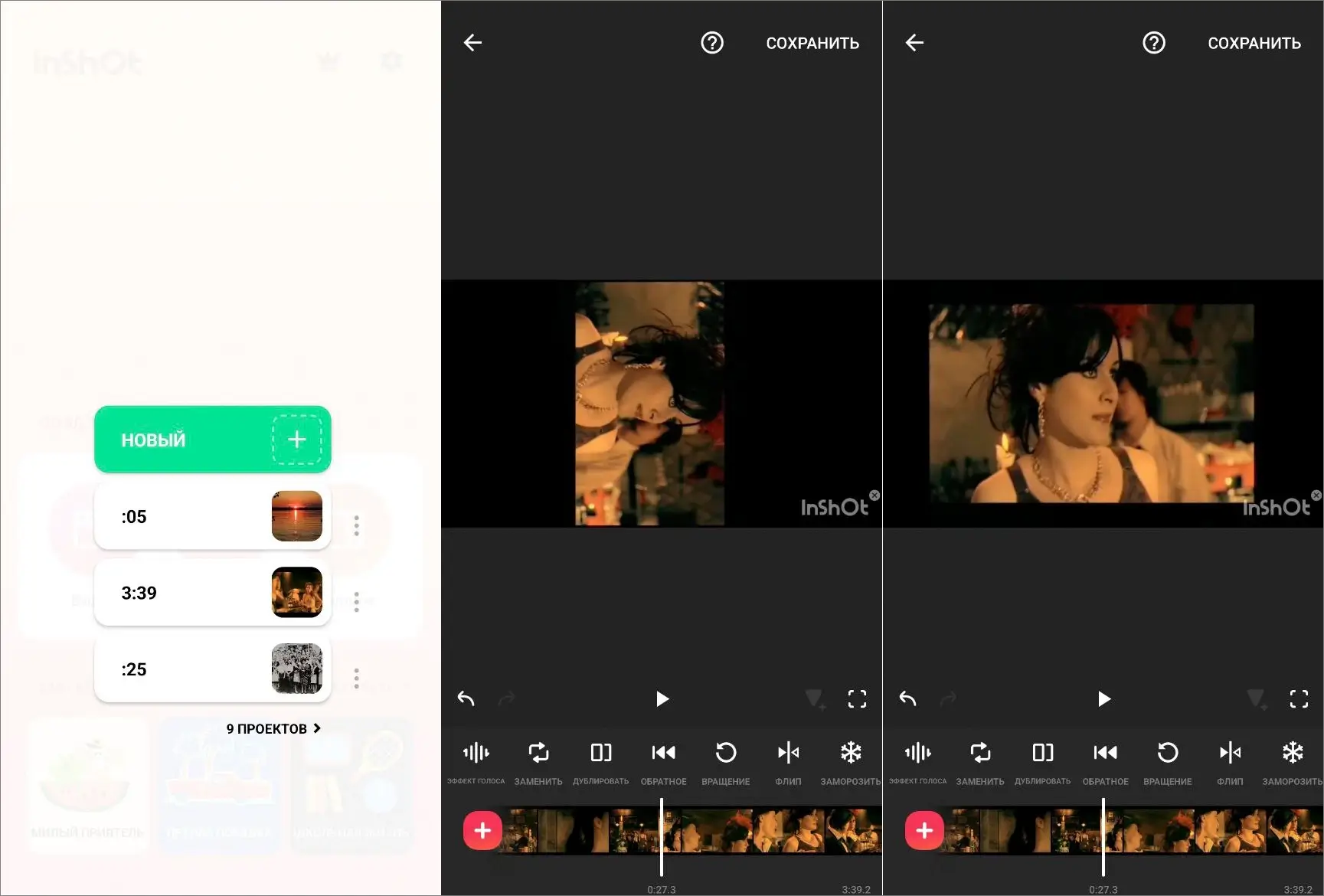
- Дождитесь, пока оно будет загружено на сервер и у вас откроется редактор. Для разворота используйте отмеченные кнопки со стрелками. Одно нажатие переворачивает на 90 градусов влево или вправо.
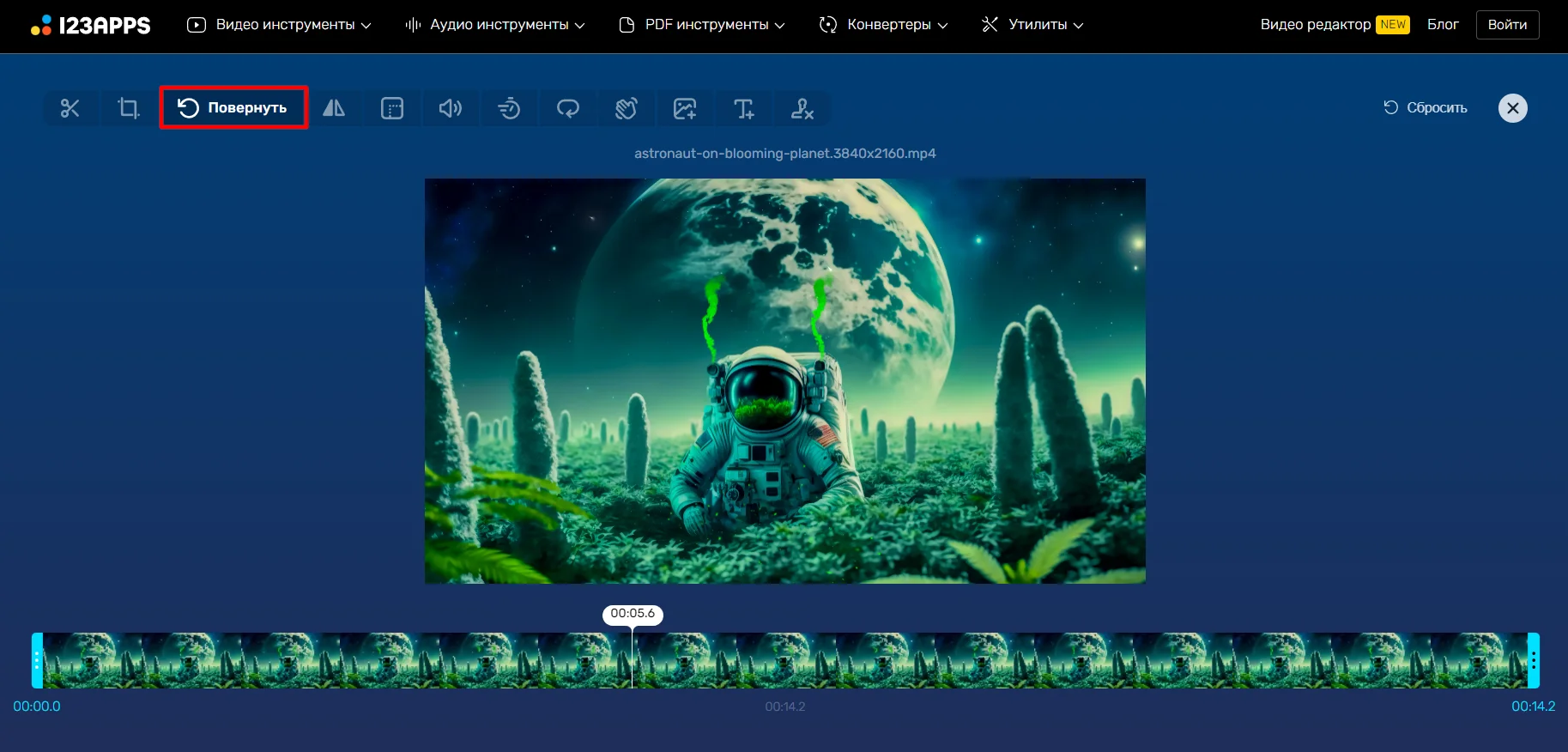
- Когда закончите работу, жмите «Сохранить» и выгружайте готовый результат на компьютер.
InShot
ОС: Android, iOS
Русский язык: есть
Мобильное приложение для редактирования видео и фото. Оно создавалось для производства клипов, поэтому весь необходимый функционал есть в нем по умолчанию. Скачать можно бесплатно, но за доступ к дополнительным фильтрам придется оплачивать подписку. Приложение полезно тем, что здесь в два тапа можно перевернуть ролик из горизонтальной в вертикальную ориентацию. При этом все делается на телефоне.
Плюсы:
- есть встроенные профили настроек для разных социальных сетей;
- интерфейс понятен и полностью на русском;
- умеет редактировать фотографии.
Минусы:
- может подтормаживать при добавлении фильтров;
- без платной подписки добавляет вотермарку;
- долго рендерит видео.
Инструкция по развороту видео в InShot:
- Скачайте приложение из PlayMarket для Android или AppStore для Айфонов.
- Запустив его, воспользуйтесь иконкой «Видео», чтобы добавить клип для обработки.
- Приложение запросит доступ к галерее устройства. Предоставьте его.
- Выберите ролик, который требуется обработать, и тапните по иконке галочки.
- В редакторе будет полоска с инструментами. Сдвиньте ее вправо, пока не наткнетесь на «Вращение».
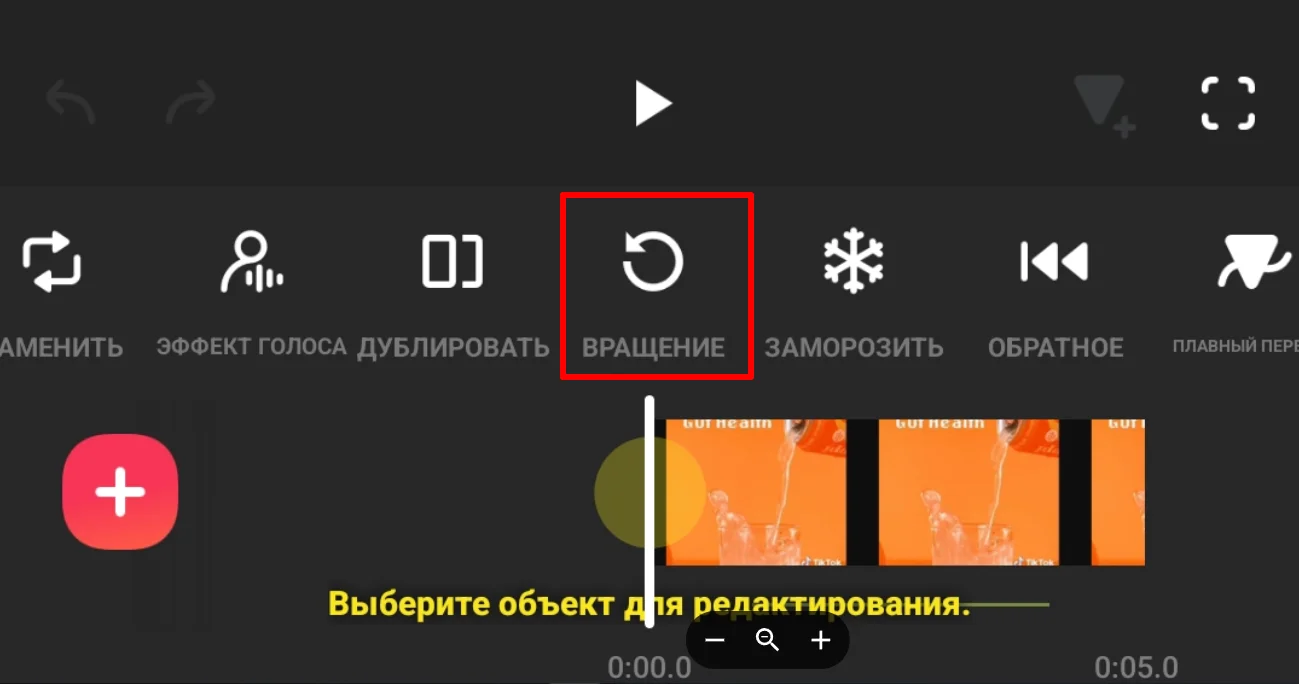
- Можете повернуть ролик по часовой стрелке, нажав левую кнопку или отразить, воспользовавшись соседней иконкой.

- Сохраните результат, тапнув по надписи «Экспорт» сверху и выбрав нужное качество.
CapCut
Русский язык: есть
Мощное мобильное приложение для редактирования видео, созданное специально для креаторов контента. Оно позволяет переворачивать видео, обрезать их, добавлять текст, эффекты, стикеры и плавные переходы. Программа поддерживает работу с многослойным монтажом, а также включает инструменты для автоматического создания субтитров. Позволяет быстро сохранить результат без потери качества.
Плюсы:
- доступ к библиотеке эффектов, музыки и шрифтов;
- интеграция с TikTok для удобного экспорта видео;
- высокая производительность.
Минусы:
- некоторые функции, такие как эксклюзивные эффекты, доступны только в премиум-версии;
- может быть перегружен для пользователей, которые ищут простые решения;
- на старых смартфонах возможны лаги при обработке больших проектов
Инструкция по развороту видео в CapCut:
- Откройте в приложении ролик, который нужно развернуть.
- Используя два пальца, поверните видео на экране, чтобы изменить его ориентацию. Также можно тапнуть по отмеченному инструменту, чтобы открыть режим редактирования, где можно вращать ролик.
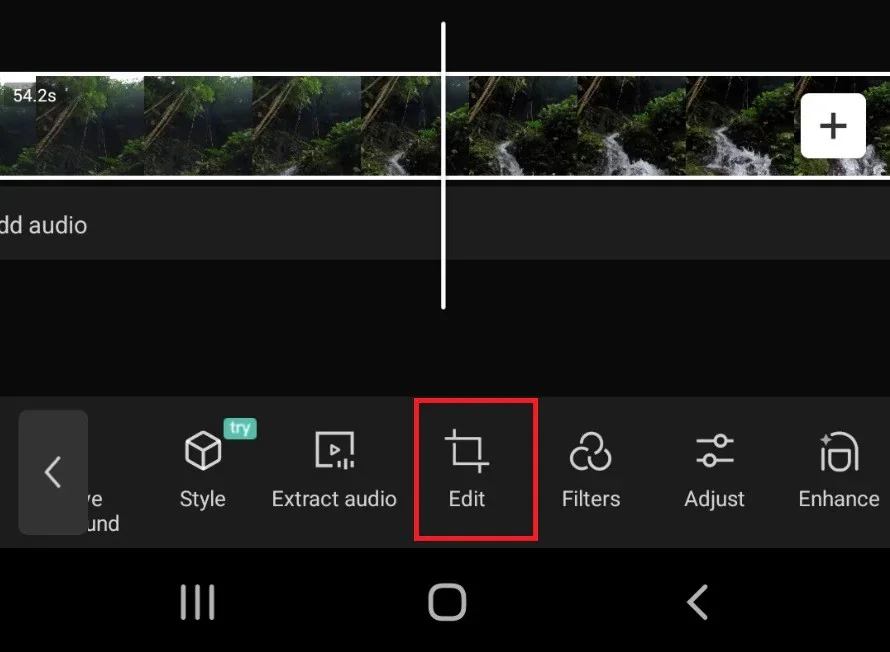
- В верхней части интерфейса отображается угол поворота. Вращайте картинку, чтобы видео оказалось в нужном положении.
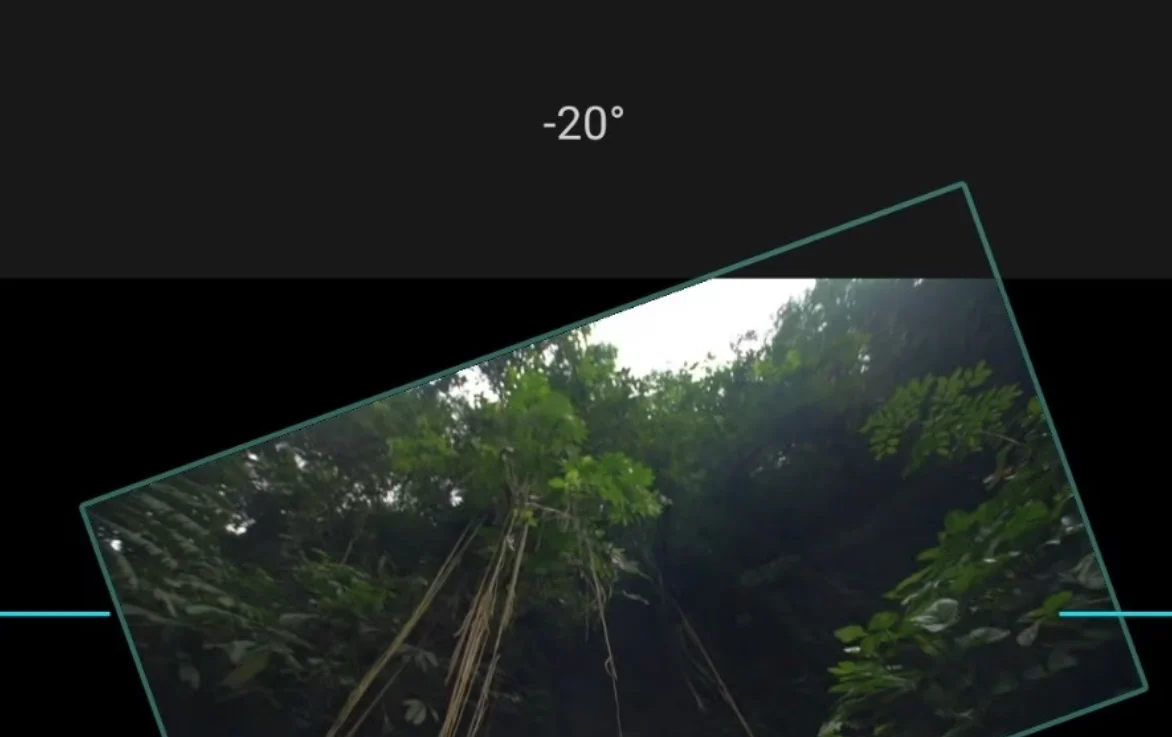
- Сохраните результат, используя иконку со стрелкой в верхнем углу.
Заключение
Теперь вы знаете, как перевернуть видео на компьютере, снятое с телефона или скачанное в некорректной ориентации. С помощью ВидеоМОНТАЖа это можно сделать даже на слабых ноутбуках.
Онлайн-сервисы тоже не зависят от мощности компьютера, но у них есть ограничения на размер и скорость обработки. А если ролик нужно повернуть на смартфоне, то рассмотрите приложения InShot или CapCut.






